Проблемы начальной настройки
Не появляется меню Yarko в майке
- Если майка была установлена без подключения к Интернет или из-за настроек установки Maya, пакет pymel мог быть не установлен. Чтобы установить его вручную, выполните следующую команду от имени администратора в командной строке Windows:
"c:\Program Files\Autodesk\Maya2022\bin\mayapy.exe" -m pip install pymel(изменить2022, если возникают проблемы с другой версией Maya). - Если все еще не появляется меню, нужно проверить настройки безопасности в файле настроек Maya (по умолчанию он находится тут
C:\Users\<username>\Documents\kit\maya\2023\prefs\userPrefs.mel) наличие данной строки-iv "SafeModeExecUserSetupScript" 0, если она есть, закрыть все Maya, удалить строку и тогда можно запускать Maya.
Текстуры не отображаются во вьюпорте
Нужно проверить:
- Что текстуры включены во вьюпорте:
- Для UDIM текстур по умолчанию не создаются превью для вьюпорта
- самое простое это задать настройку в Maya до того как откроете сцену:
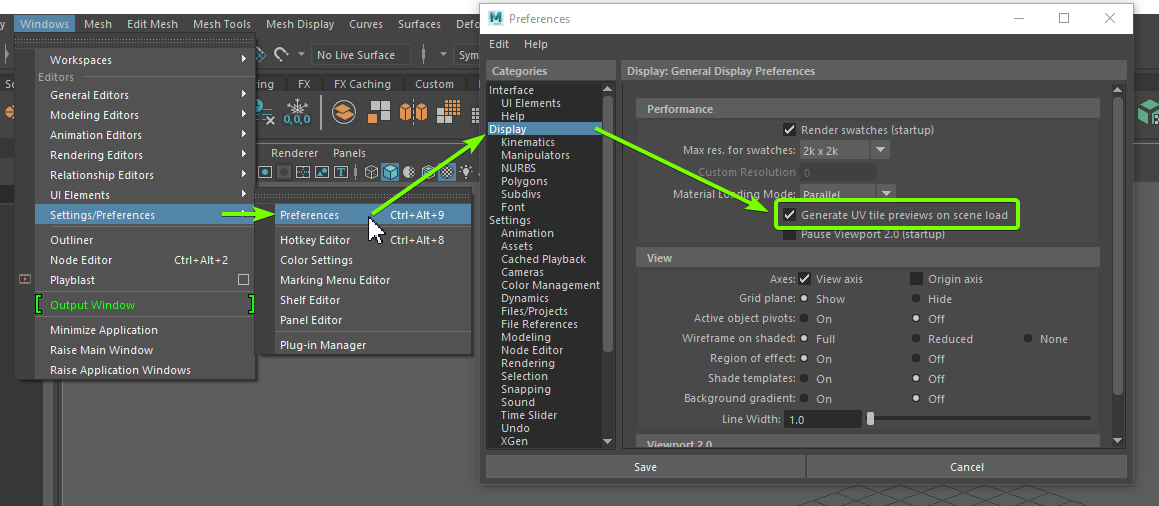
- Можно вручную вызвать генерацию превью через опции рендера - Regenerate All UV Tile Preview Textures:
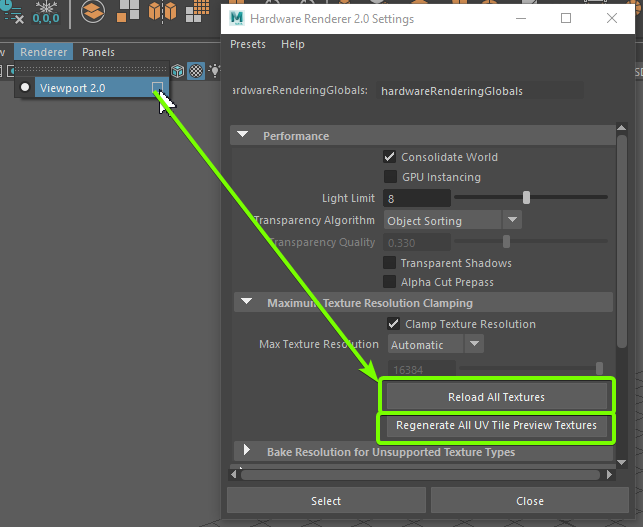 , так же можно вызвать Reload All Textures, если из за нехватки оперативной памяти видеокарты текстуры выгрузились.
, так же можно вызвать Reload All Textures, если из за нехватки оперативной памяти видеокарты текстуры выгрузились. - Так же возможно вручную загружать текстуры или генерировать UDIM превью для каждой отдельной текстуры, для этого нужно выделить ноду текстуры и в Attribure Editor нажать Relaod или Generate Preview
- самое простое это задать настройку в Maya до того как откроете сцену:
-
Проверить наличие файлов текстур.
-
Также возможны низкоуровневые/аппаратные проблемы. Были случаи что текстуры не рисовались в OpenGl, в любом случае наш драйвер должен быть DirectX. Стоит проверить версию операционной системы, на Windows 7, Linux, Mac - могут быть специфические неисследованные проблемы.
Fatal Error сразу при запуске Maya из Connect
При этом еще происходит начальная инициализация, висит splash screen. Помогла чистка переменной среды PYTHONPATH. Обратитесь в этом случае за помощью в службу поддержки.
Проблемы с пикером (информация на 29.08.23)
1. Где находятся пикеры (для проекта Матч, инф-ция на 29.08.23): Z:\match_files\Animation\Library\AnimSchoolPickers
2. Антивирус ругается на пикер
Код, который переключает настройку пикера, чтобы не ругался антивирус. Если пикер был запущен, придется перезапустить майку.
import maya.cmds as mc;mc.optionVar(intValue=('dwpicker_use_base64_data_encoding', 1))
После этого нужно сохранить пикер. В самом пикере есть File -> Save
Unrecognized node type
Unrecognized node type 'aiOptions'; preserving node information during this session.
Решение:
File > Optimize Scene Size > Remove Unknown Nodes
Если это не помогло, добавить дополнительные галочки:
Возможность работы на Mac
Полноценная работа на MacOS не поддерживается, открытие материала и публикация через Интеграцию недоступны. Тем не менее, возможно подключить проектное хранилище чтобы самостоятельно организовать работу с материалом. Для этого нужно:
- Подключить проектное хранилище
- .
- Нажмите Connect (Подключить).
- Нажмите Connect (Подключить). Хранилище должно появиться в Finder и файлы будут доступны в папках projects/ (диск P:) и files/ (диск Z:).
- Если требуется открывать сцены в Autodesk Maya, дополнительно нужно настроить переменные среды, иначе будет постоянно всплывать сообщение что референсы не найдены. Для этого нужно исполнить следующий скрипт на Python. Пути могут отличаться, нужно убедиться что они ведут на
projects/иfiles/, подключенного в 1. хранилища, изменить, если требуется:
import os os.environ['KIT_PROJECT_PATH'] = '/Volumes/webdav.yarko.com/projects/' os.environ['KIT_FILES_PATH'] = '/Volumes/webdav.yarko.com/files/'Скрипт можно добавить в автозагрузку Maya, добавив его в
scripts/userSetup.pyв папке настроек.

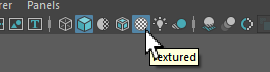
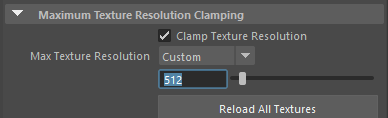
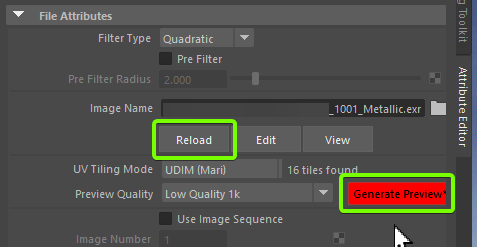
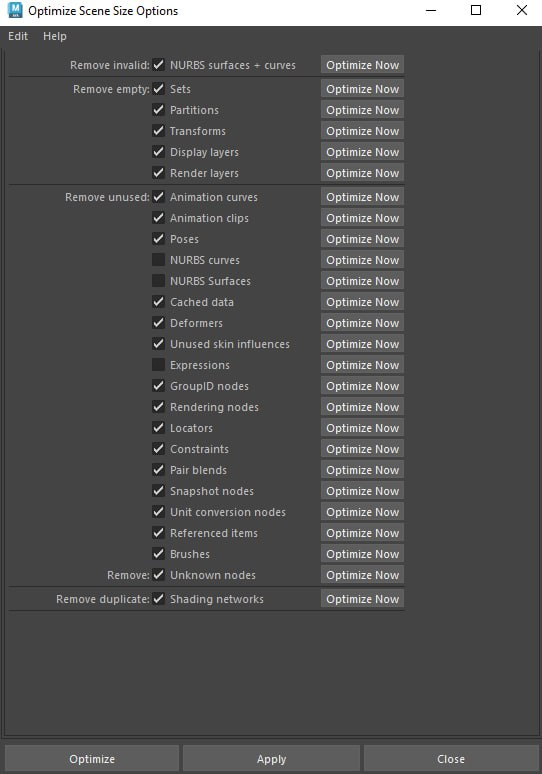
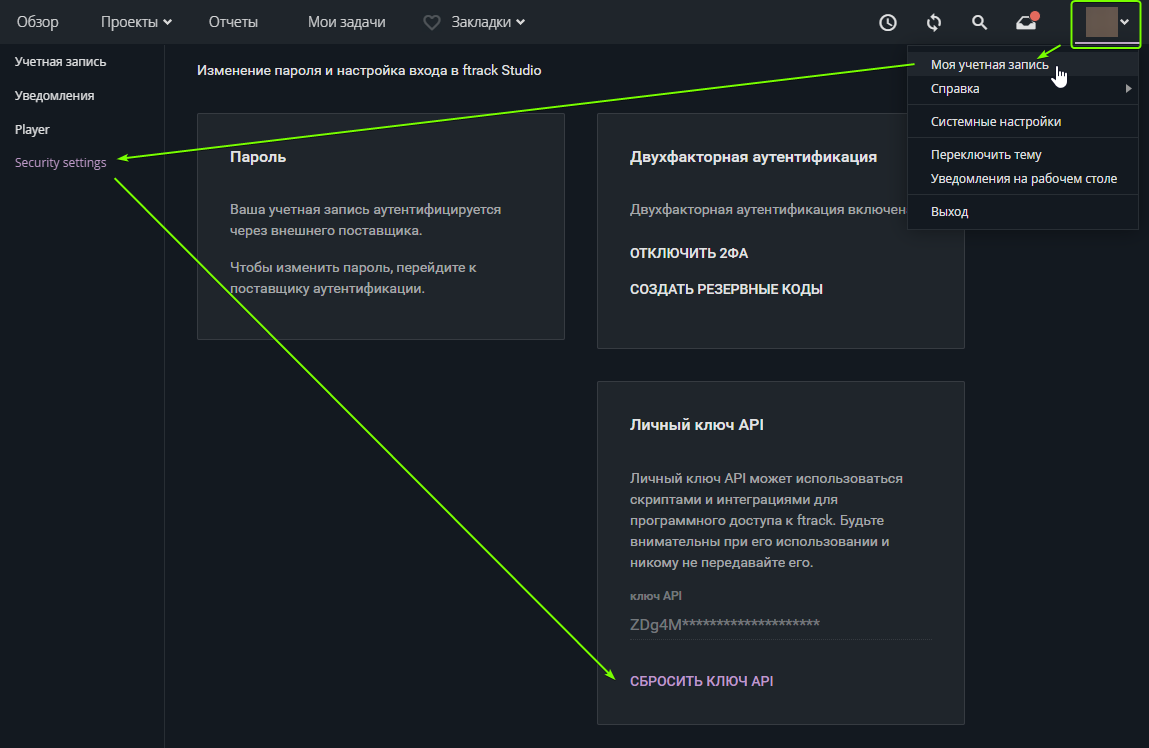
No comments to display
No comments to display